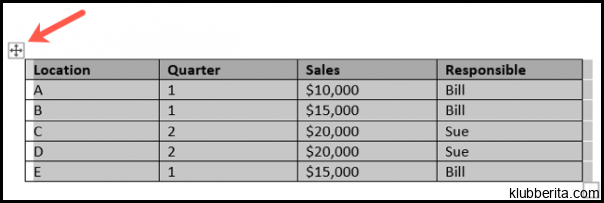
Microsoft Word adalah salah satu aplikasi pengolah kata terpopuler dan paling sering digunakan untuk membuat dokumen tertulis. Aplikasi ini adalah bagian dari paket Microsoft Office dan memungkinkan pengguna untuk membuat dokumen teks, tabel, grafik, dan gambar. Salah satu fitur yang sering digunakan pada aplikasi ini adalah mengonversi tabel menjadi gambar.
Langkah pertama untuk mengonversi tabel menjadi gambar di Microsoft Word adalah dengan memilih tabel yang ingin diubah. Caranya, klik pada salah satu sel di dalam tabel, kemudian pilih Select Table atau Select Row dari tab Table Tools. Setelah itu, klik kanan pada tabel tersebut dan pilih Copy.
Langkah berikutnya adalah dengan membuka aplikasi Paint atau program pengolah grafis lainnya. Pada aplikasi tersebut, klik kanan pada layar kosong dan pilih Paste. Tabel yang disalin sebelumnya akan muncul pada layar sebagai objek gambar.
Setelah itu, gunakan alat seleksi atau pemotong pada aplikasi tersebut untuk memotong bagian yang tidak diperlukan dari gambar. Setelah memotong bagian yang tidak diinginkan, simpan gambar dalam format JPEG atau PNG.
Jika Anda ingin mengonversi lebih dari satu tabel menjadi gambar secara bersamaan di Microsoft Word, Anda dapat menggunakan fitur screenshot. Caranya dengan membuka program yang menampilkan tabel tersebut lalu tekan tombol Windows + Shift + S. Ini akan membuka menu Snipping Tool Windows 10 serta menampilkan beberapa opsi tangkapan layar.
Pilih opsi tangkapan layar sesuai dengan kebutuhan Anda, dan kemudian simpan gambar tersebut di tempat yang diinginkan. Setelah itu, buka gambar dalam aplikasi Paint atau program pengolah grafis lainnya dan potong bagian yang tidak diperlukan dari gambar sebelum menyimpannya.
Dalam rangka untuk memperbaiki kualitas gambar yang dihasilkan setelah proses konversi, ada beberapa tips dan trik yang perlu diperhatikan. Pertama, pastikan tabel tersebut memiliki jarak margin yang cukup dari tepi halaman. Hal ini akan membantu menjaga agar seluruh isi tabel masuk ke dalam penangkap layar. Selanjutnya, pengaturan penangkapan layar juga berpengaruh pada kualitas hasil konversi. Sebaiknya gunakan opsi Full screen atau Window jika ingin mengambil tangkapan layar tabel secara keseluruhan.
Dalam kesimpulan, mengonversi tabel menjadi gambar merupakan fitur yang sangat berguna bagi pengguna Microsoft Word. Dengan cara ini, Anda dapat menghemat waktu dalam membuat laporan atau presentasi yang menampilkan informasi dalam bentuk tabel. Meskipun ada beberapa hal yang perlu diperhatikan untuk mendapatkan hasil konversi terbaik, proses ini tetap mudah dilakukan dan memberikan hasil akhir yang memuaskan.









